当你完成了一个有趣的项目,想要和朋友分享一下。如果将所有源码都发过去,那么就会显得不太专业。我们只需要将项目打包成一个jar包即可。下面我将和大家说说,关于在IDEA软件中,怎么把Java项目进行打包。
前言
在讲这两种方式之前,我们先来说明一下什么是java中的jar文件
jar (Java Archive File),翻译过来就是java的档案文件,它其实也类似于我们windows下的zip文件,唯一的区别就是在 JAR 文件的内容中,包含了一个 META-INF/MANIFEST.MF 文件,这个文件是在生成 JAR 文件的时候自动创建的,包含了JAR包的描述信息、主类的全类名等信息。
一:不使用Maven直接打Jar包。
1.File -->Project Structure -->Artifacts --> Jar --> From module with dependencies.

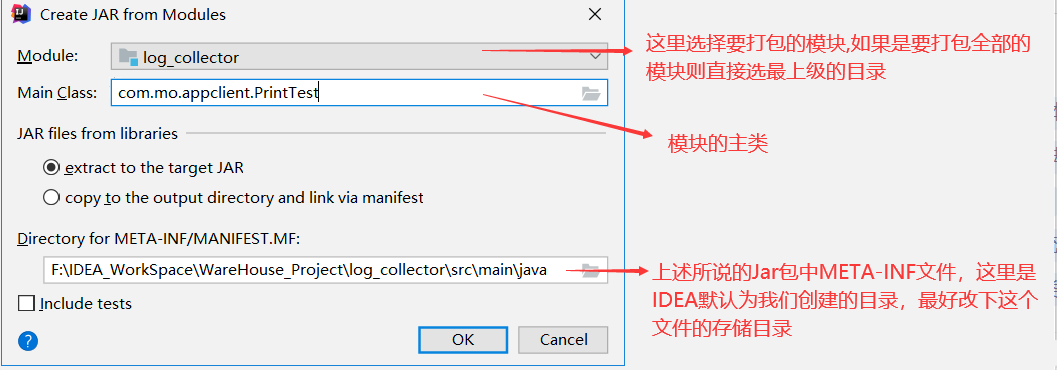
点击ok以后我们在返回上一步Project Structuer中发现IDEA中默认已经将我们的jar包输出目录填上了,这时我们可以更改一下上述的jar包输出目录,这样也更加方便的管理,此时我们更改号路径以后在点下右下角的Apply就可以了。
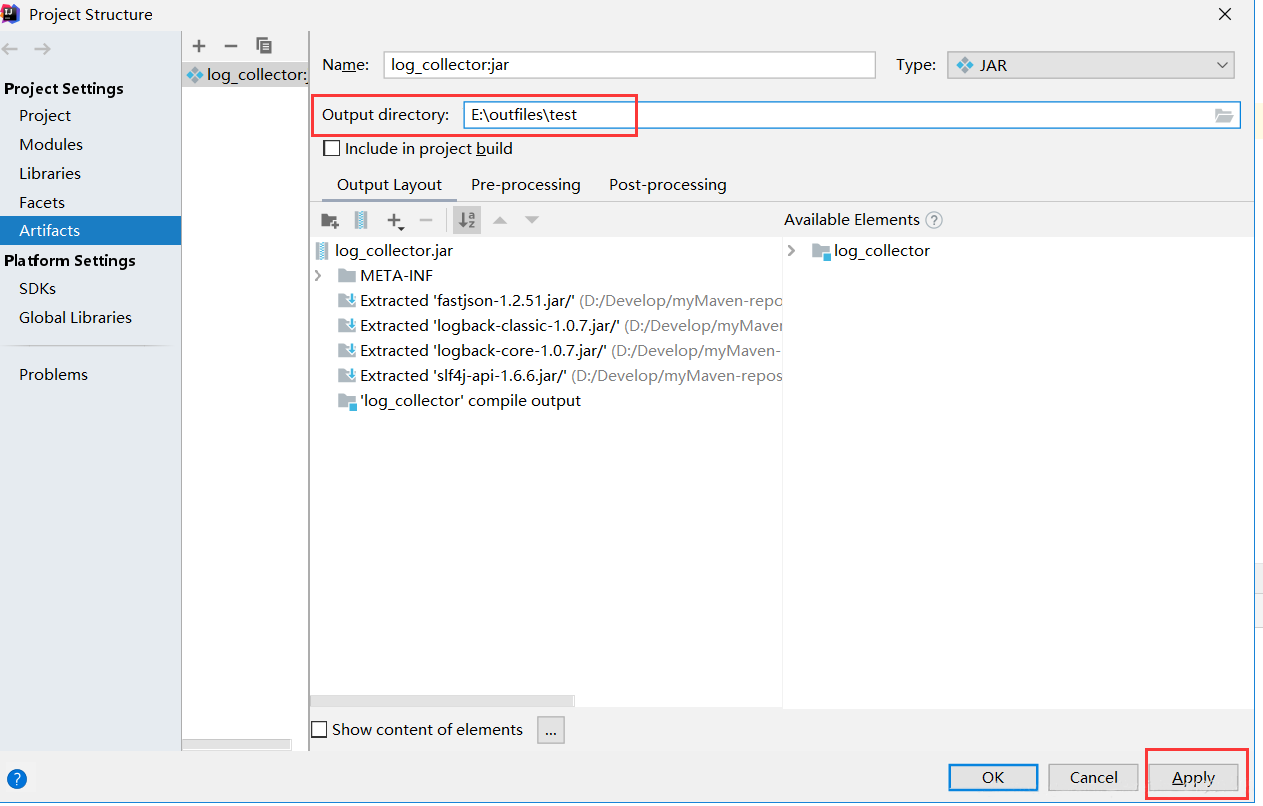
2.Build --> Build Artifacts
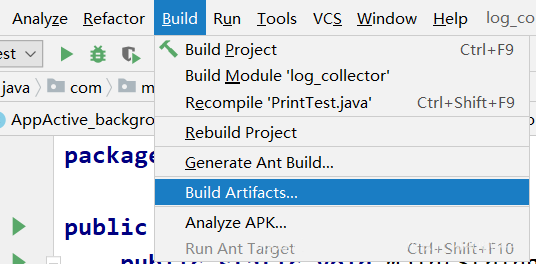
选择上述的Build Artifacts后会自动弹出来下面的Build
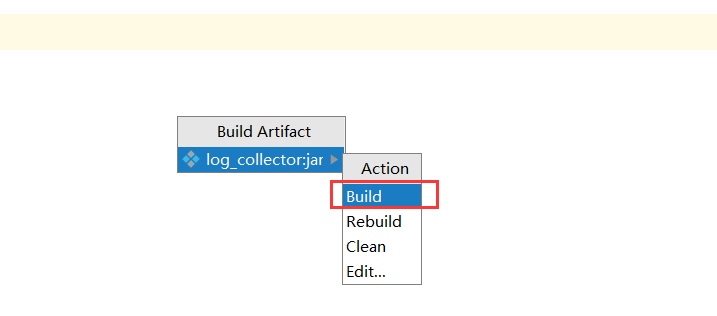
3.这时我们去刚才相应的jar包输出目录发现已经有了对应的包

4.运行
可以使用如下两种方法来运行jar包
java -classpath xxx.jar xxx.xx.xx.主类名 java -jar xxx.jar

二:使用Maven打jar包
1.当你的Project中使用了Maven时,可以直接在Lifecycle中执行打包,第一步编译别忘记了,之前我jar包老是运行报错就是因为没有compile就直接package了。
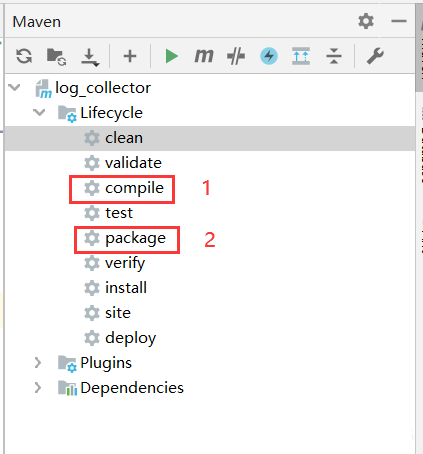
2.双击package后我们即可以发现在target目录下便生成了一个对应的jar包,这里jar包和刚才方法一其实是一样的,只不过我们这次用Maven生成的。
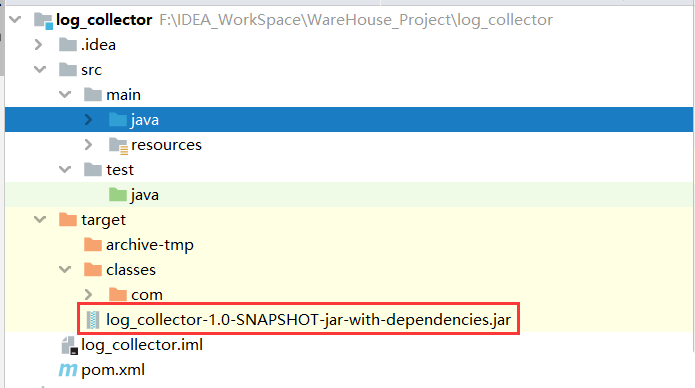
总结
到此这篇关于使用 IDEA 中打包 Java 程序的两种打包方式的全部内容就介绍到这了,想要了解更多相关 IDEA 操作的内容请搜索W3Cschool以前的文章或继续浏览下面的相关文章,也希望大家以后多多支持!

 免费AI编程助手
免费AI编程助手



